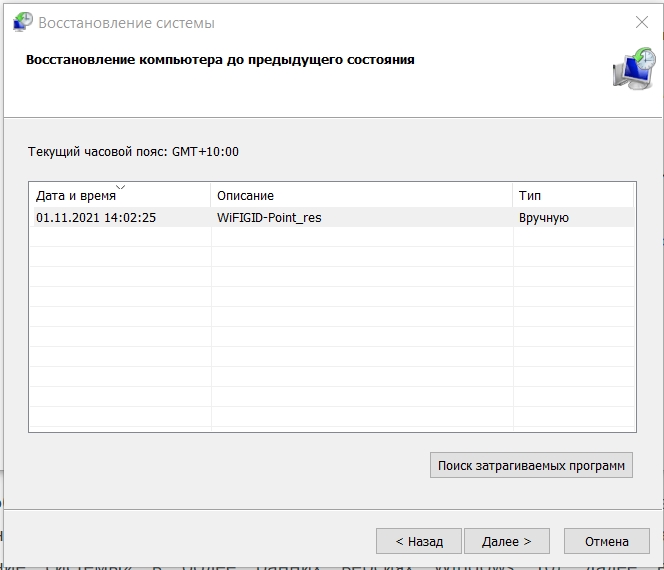Всем привет! Скорее всего вы зашли к нам на огонек, потому что повстречали ошибку под номером 0xc000012f. Также она может сопровождаться текстом:
Программа не предназначена для выполнения в Windows или содержит ошибку.
Она появляется на всех версиях Windows 10, 11, 7 и 8. Возникает она в том случае, если операционная система не может запустить установщик или установленную программу из-за фатального сбоя. Тут может быть только две причины. Первая – сам установщик или программа сильно «побита». Может код неисправен. Вторая – операционная система по каким-то неведанным причинам неправильно выполняет код программного обеспечения. В таком случае можно говорить о сбое ОС.
Дополнительно проблема может возникать из-за наличия огромного множества битых секторов на жестком диске или поломке в оперативной памяти. Как и в любой другой подобной ошибке, точной причины мы найти не сможем, поэтому будет выполнять ряд стандартных профилактических действий.
Способ 1: Удаление и переустановка
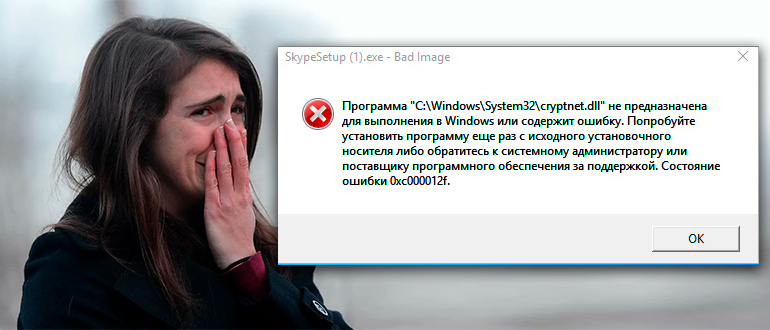
Из текста понятно, что, возможно, есть проблема с самой программой. Или она изначально поломана. Или вы устанавливаете приложение повторно после деинсталляции. В таком случае в системе может остаться масса остаточных файлов, которые могут мешать. Например, вы удалили антивирус Касперского, а на его место устанавливаете новую, более свежую версию той же программы. Как вы могли догадаться, стандартные методы полностью не удаляют программу и оставляют в системе много «хвостов». Поэтому нам нужно для начала полностью удалить приложение.
Читаем – как полностью удалить программу с компьютера.
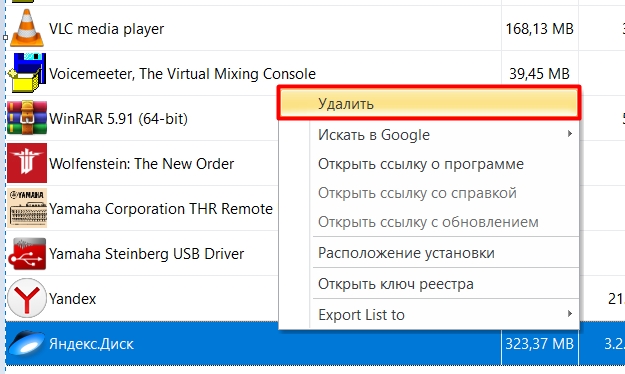
Для антивирусов используем другие инструкции:
- Как удалить ESET NOD32.
- Как удалить McAfee.
- Как удалить Касперского.
После удаления программы я советую скачать её с другого источника. Лучше всего использовать официальный ресурс.
Способ 2: Режим совместимости
Возможно, программа установлена правильно, и с ней все в порядке, но она предназначена для другой версии Windows. Например, для очень старых Windows XP, 95, 98. Иногда это касается и более новых программ. Найдите ярлык или exe-файл программы, кликните правой кнопкой и зайдите в «Свойства».
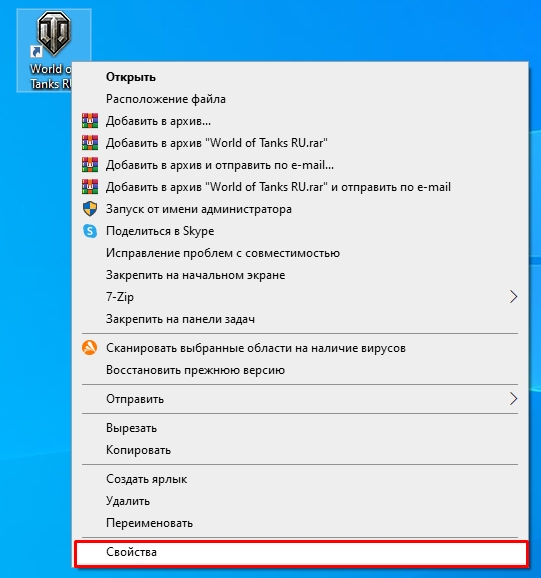
Перейдите на вкладку «Совместимость» и попробуйте несколько вариантов:
- В первую очередь кликните по кнопке «Запуск средства устранения проблем с совместимостью». Действуем согласно инструкциям на экране.
- Если проблем не решилась, ставим галочку «Запустить программу в режиме совместимости с» и устанавливаем разные версии Windows. После каждого варианта жмем «Применить» и пробуем запустить программу.
- Попробуйте разные настройки в «Параметрах» ниже. Не забываем применять конфигурации.
Способ 3: Целостность системных файлов
Чтобы исключить поломку системы, мы попробуем запустить функцию, которая проверяет и восстанавливаем файлы Виндовс. Запускаем командую строку с правами администратора. Поочередно используем команды:
sfc /scannow
dism /Online /Cleanup-Image /RestoreHealth
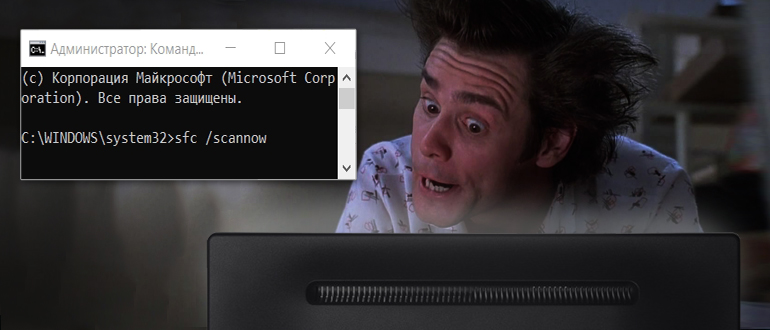
Способ 4: Чистка системы
В некоторых случаях ошибка 0xc000012f возникает на компьютерах, которые до отказа забиты различным мусором. Это касается как лишнего кеша и временных файлов, так и программ, которые висят в автозагрузке. По этому поводу читаем отдельные инструкции:
- Как полностью очистить компьютера и систему от мусора.
- Как очистить диск C
Способ 5: Проблема с жестким диском или RAM
При работе с программами система использует как постоянное хранилище в виде жесткого диска, так и оперативную память. Если в одном из двух этих мест есть проблема – вы будете наблюдать ошибку. Жесткий диск со временем стареет и заполняется битыми секторами. Если этих секторов будет слишком много, то начнутся проблемы с ОС и ПО. Поэтому нам нужно сделать проверку.
- Проверка жесткого диска.
- Проверка ОЗУ.
СОВЕТ! В обоих случаях я советую использовать загрузочную флешку, чтобы делать проверку через BIOS. Используем MemTest86 и Victoria HHD/SSD.
Способ 6: Точка восстановления
Если проблема появилась внезапно, но раньше все было хорошо – можно попробовать откатить систему до более ранней точки восстановления. Во многих случаях это помогает решить огромное множество ошибок и проблем, как с программами, так и с операционной системой.
Читаем – как откатить систему.